win11如何设置系统默认播放器 Win11默认播放器设置方法
更新时间:2024-11-08 09:02:20作者:xiaoliu
Win11系统默认播放器设置方法在日常使用电脑时非常重要,通过设置默认播放器,我们可以确保在打开音频或视频文件时,系统会自动使用我们喜欢的播放器进行播放,而不是每次都需要手动选择。掌握Win11系统默认播放器设置方法对于提高工作效率和用户体验至关重要。接下来我们将介绍如何在Win11系统中轻松设置默认播放器,让您的电脑使用更加便捷和快捷。
具体方法:
1.打开电脑设置, 点击应用。
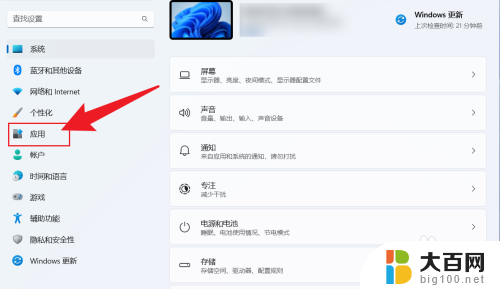
2.点击默认应用。
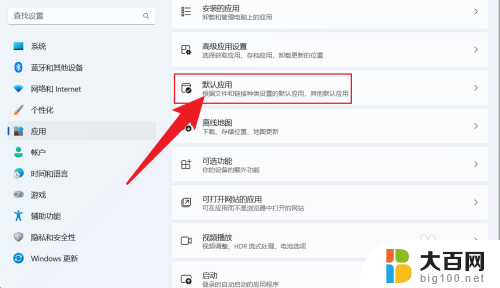
3.找到媒体播放器,点击打开。
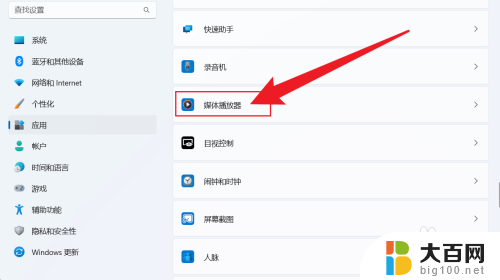
4.点击文件格式下面,选择默认应用。
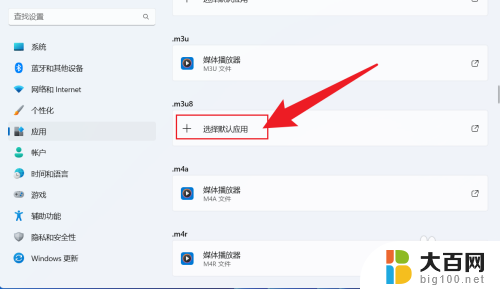
5.选择要设置默认的播放,点击设置默认值即可。
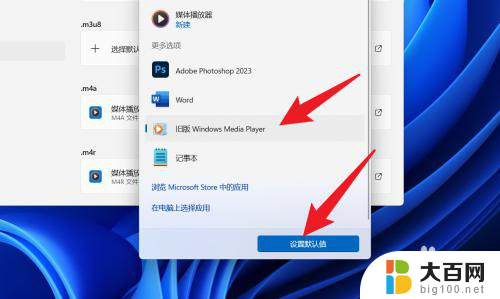
以上就是win11如何设置系统默认播放器的全部内容,还有不懂得用户就可以根据小编的方法来操作吧,希望能够帮助到大家。
win11如何设置系统默认播放器 Win11默认播放器设置方法相关教程
- 默认播放器设置 win11 Win11默认播放器设置方法
- win11如何设置pop为默认播放器 Win11如何设置默认播放器
- win11系统设置默认网址 win11浏览器如何设置默认网页
- win11设置默认使用ie Windows11默认浏览器设置为IE方法
- win11使用ie做默认浏览器 Windows11如何将默认浏览器设置为IE
- edge默认浏览器win11 Win11怎么设置edge为默认浏览器
- win11默认浏览器在哪里设置 如何在电脑上设置默认浏览器
- win11设置默认主屏幕 Win11主显示器设置步骤详解
- win11默认设置关闭 Win11新机开荒必须修改的默认设置
- win11默认托盘图标显示 Win11系统托盘图标设置方法
- win11系统卡死机 Win11开机卡死在桌面解决方法
- win11怎么链接局域网的文件夹共享 Win11如何快速分享文件
- 联想win11电池状态80%充到100% win11充电上限80如何设置回100
- win11删除了edge浏览器怎么办 Win11自带浏览器Edge恢复方法
- win11系统怎么登录输入法 win11输入法设置教程详解
- win11怎么设置我的电脑打开就是此电脑 win11桌面显示此电脑方法设置
win11系统教程推荐
- 1 联想win11电池状态80%充到100% win11充电上限80如何设置回100
- 2 win11文件夹为什么是黑色背景 Win11文件夹背景变成黑色怎么调回原来颜色
- 3 win11设置 任务栏不合并 win11任务栏怎么设置不合并
- 4 win11更新过后有个了解此图片 Win11 24H2升级后图片无法显示怎么办
- 5 文件图标无法拖动win11 Win11桌面图标无法拖动怎么办
- 6 win11如何更改头像 win11怎么换登录界面头像
- 7 0x80004005无法访问共享win11 Win11系统共享文件0x80004005错误解决方法
- 8 win11电脑的壁纸怎么换回系统本来的 如何将白桃壁纸恢复为系统壁纸
- 9 win11他人电脑无权访问 Win11共享文件无权限访问怎么办
- 10 win11记事本发送至桌面 Win11如何快速分享文件